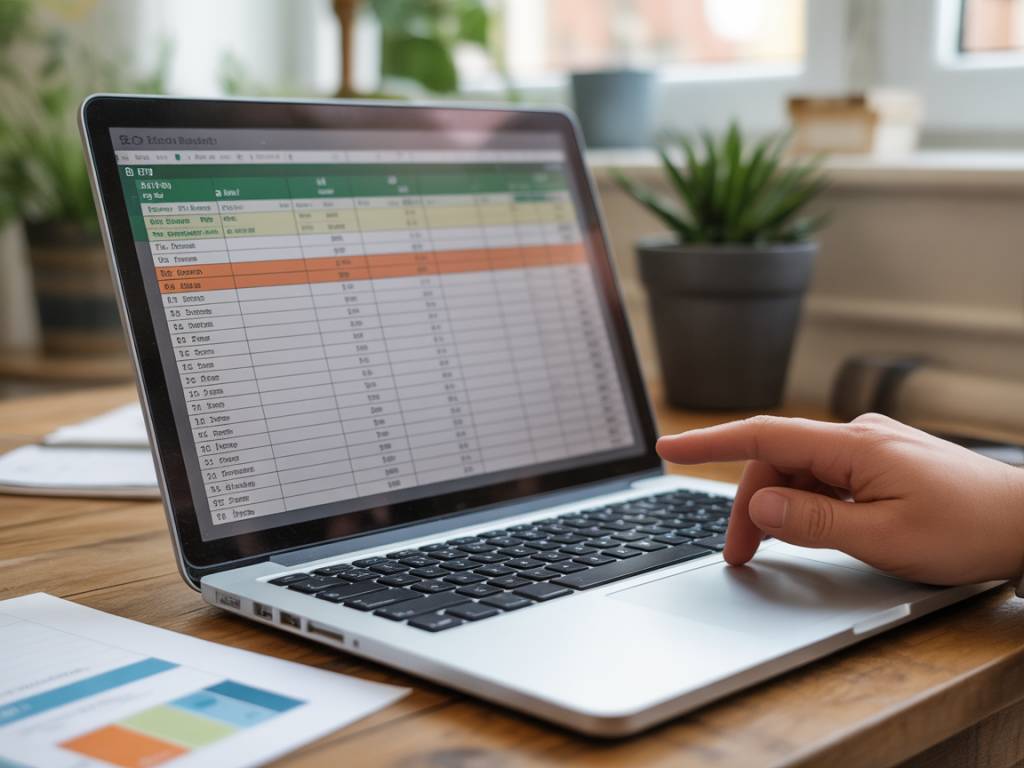Créer une liste de tâches dynamique avec Excel et VBA pour suivre vos projets au quotidien
Pourquoi utiliser Excel et VBA pour créer une liste de tâches dynamique ?
Excel est un outil puissant et très répandu pour la gestion de données. Bien qu’il soit principalement utilisé pour le suivi budgétaire, les rapports ou les tableaux croisés dynamiques, il peut également se montrer très efficace pour la planification et la gestion des tâches quotidiennes. En combinant ses fonctionnalités natives avec la puissance de VBA (Visual Basic for Applications), vous pouvez concevoir une liste de tâches automatisée et personnalisable qui s’adapte à vos besoins de gestion de projet.
Créer une liste de tâches dynamique dans Excel avec du code VBA permet :
- De visualiser en temps réel l’avancement de vos projets.
- D’ajouter, modifier ou supprimer des tâches automatiquement.
- D’intégrer des boutons de commande pour interagir avec votre tableau de suivi.
- D’éviter les doublons et les erreurs manuelles liées à la saisie répétitive.
Dans cet article, nous verrons comment concevoir pas à pas une liste de tâches interactive et dynamique. Que vous soyez chef de projet, entrepreneur ou étudiant, cette méthode vous permettra d’optimiser votre quotidien professionnel.
Étapes pour créer une liste de tâches dynamique dans Excel
Avant d’entrer dans le code VBA, il est essentiel d’établir une structure claire et fonctionnelle pour la liste de tâches. Voici les étapes de base à suivre :
Création de la structure de votre tableau de tâches
Commencez par créer une feuille de calcul dédiée. Vous pouvez la nommer “Liste de Tâches”. Dans cette feuille, ajoutez les colonnes suivantes :
- ID (Identifiant unique de la tâche)
- Tâche (Description de la tâche)
- Date de début
- Date de fin
- Statut (À faire, En cours, Terminé)
- Priorité (Basse, Moyenne, Haute)
Vous pouvez ensuite appliquer une mise en forme de type tableau (onglet “Accueil” → “Mettre sous forme de tableau”) pour faciliter l’analyse et l’ajout futur de tâches. Cette structure servira de base à toute l’automatisation que vous mettrez ensuite en place dans VBA.
Utiliser VBA pour automatiser la gestion de vos tâches dans Excel
VBA est un langage de programmation intégré à Excel qui permet de créer des macros personnalisées. Avec quelques lignes de code, vous pouvez facilement construire un système de gestion de tâches interactif.
Ajouter un bouton pour créer une nouvelle tâche
Dans l’onglet “Développeur”, insérez un bouton de commande et nommez-le “Ajouter Tâche”. Ensuite, cliquez sur le bouton pour l’associer à une macro. Voici un exemple de code VBA à coller dans l’Éditeur de Visual Basic :
Sub AjouterTache() Dim dernièreLigne As Long dernièreLigne = Sheets("Liste de Tâches").Cells(Rows.Count, 1).End(xlUp).Row + 1 Sheets("Liste de Tâches").Cells(dernièreLigne, 1).Value = dernièreLigne - 1 ' ID automatique Sheets("Liste de Tâches").Cells(dernièreLigne, 2).Value = InputBox("Nom de la tâche") Sheets("Liste de Tâches").Cells(dernièreLigne, 3).Value = Date Sheets("Liste de Tâches").Cells(dernièreLigne, 4).Value = "" Sheets("Liste de Tâches").Cells(dernièreLigne, 5).Value = "À faire" Sheets("Liste de Tâches").Cells(dernièreLigne, 6).Value = "Moyenne"End Sub
Ce code vous permet d’entrer une nouvelle tâche, qui sera automatiquement insérée dans la prochaine ligne vide avec un identifiant unique et la date du jour.
Mettre à jour le statut d’une tâche
Pour suivre l’évolution de votre projet, ajoutez un second bouton nommé “Mettre à jour Statut”. Voici un exemple de macro :
Sub ModifierStatut() Dim idTache As Integer Dim nouveauStatut As String idTache = InputBox("Entrez l'ID de la tâche à modifier") nouveauStatut = InputBox("Entrez le nouveau statut (À faire, En cours, Terminé)") Sheets("Liste de Tâches").Cells(idTache + 1, 5).Value = nouveauStatutEnd Sub
Ce code permet de changer le statut d’une tâche en fonction de son ID. Il suffit à l’utilisateur de saisir l’identifiant, puis de sélectionner un statut parmi les options prédéfinies.
Améliorations potentielles pour une liste de tâches Excel évolutive
Une fois les fonctionnalités de base en place, vous pouvez enrichir votre tableau avec d’autres outils pour améliorer l’expérience utilisateur :
- Listes déroulantes dynamiques pour le statut ou la priorité, à l’aide de la validation de données.
- Format conditionnel pour mettre en évidence les tâches urgentes ou dépassées.
- Tri et filtres automatiques pour voir les tâches en fonction de leur priorité ou de leur avancement.
- Graphiques de progression pour avoir un aperçu global des tâches terminées vs restantes.
Grâce à ces éléments, vous transformez votre feuille Excel en un véritable tableau de bord de pilotage de projet.
Optimisation SEO : mots-clés à intégrer dans votre recherche
Si vous êtes à la recherche d’articles similaires ou souhaitez approfondir certains aspects du sujet, vous pouvez rechercher à l’aide des mots-clés suivants :
- liste de tâches excel dynamique
- gestion de projet excel avec macro
- suivi automatisé des tâches avec VBA
- tableau excel interactif pour projet
- outil de gestion de projet gratuit excel
Ces expressions sont très recherchées et vous aideront à trouver des ressources complémentaires, des modèles téléchargeables ou des tutoriels vidéo. Intégrer ces mots-clés dans votre propre blog contribuera également à un meilleur référencement sur Google.
Utiliser Excel comme un véritable outil de gestion de projet
Beaucoup ignorent que Microsoft Excel peut rivaliser avec des logiciels de gestion de projet bien plus coûteux. En y intégrant des macros VBA simples et ciblées, vous transformez une simple grille de cellules en un système de productivité avancé.
C’est également un excellent moyen d’acquérir des compétences en automatisation et en programmation, atouts de plus en plus recherchés dans le monde professionnel. Une liste de tâches dynamique dans Excel est donc non seulement pratique pour suivre ses projets au quotidien, mais constitue également un investissement personnel dans l’apprentissage d’outils bureautiques avancés.
Enfin, si vous souhaitez aller plus loin, sachez qu’il existe des modèles Excel intelligents déjà prêts à l’emploi que vous pouvez acheter et personnaliser selon vos besoins spécifiques.
Avec un peu d’ingéniosité et de rigueur, Excel devient bien plus qu’une simple feuille de calcul : un vrai gestionnaire de projet à votre service.